【Endnote2020下载】Endnote特别版 v2020 中文免费版
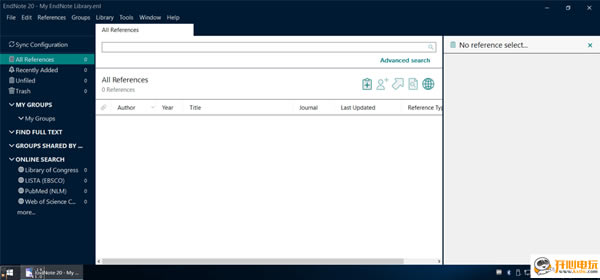
- 软件大小:查看
- 软件语言:简体中文
- 授权方式:免费软件
- 更新时间:2025-01-04
- 软件类型:国产软件
- 推荐星级:
- 运行环境:XP,Win7,Win8,Win10,Win11
软件介绍Endnote2020特别版是一款专业的文献管理软件,方便用户创建个人文献库,收集并整理研究需要的各种文献资料,支持自定义加入文字、图片、表格、超链接等等内容,支持自由的编辑处理,能够和Word完美兼容使用,使用简单快捷,是广大用户进行学习和研究的好帮手。
Endnote2020功能介绍1、定制文稿 直接在Word中格式化引文和图形,利用文稿模板直接书写合乎杂志社要求的文章。 2、引文编排 可以自动帮助我们编辑参考文献的格式。 3、在线搜索文献 直接从网络搜索相关文献并导入到Endnote的文献库内 4、建立文献库和图片库 收藏,管理和搜索个人文献和图片、表格 Endnote2020使用教程1、查找文献 从各大期刊检索网站上面选择需要的文献,使用该软件格式导出到本地。下面以SCI期刊检索为例: (1)选择需要导出的文献,选择保存到软件desktop. (2)之后在弹出的选择框中选择全记录保存。 (3)点击发送就可以将文献信息下载到本地了。 这里我们需要注意一下保存类型,SCI的类型为ISI,不同检索网站一般是不同的类型。这个我们之后在导入的时候需要匹配类型。 此时桌面上就有了导出的文献。 2、导入文献 (1)软件点击File=>Import=>file 弹出对话框如下。这里Import Option我们选择对应的ISI-CE格式。然后选择我们本地的文件进行导入。 (2)之后在软件里面就可以看到相应的文献导入了。然后我们还可以建立Group将导入的文献放到Group里面方便管理。 3、导出文献 (1)对于不同的期刊来说其参考文献的格式大多数有自己的要求,该软件有一个庞大的期刊参考文献格式库。我们可以在Style Manager里面查找文献格式库。 如果没有的话,就需要自己自定义一个格式库。这个后面再说。 (2) 之后选择需要导出的文献,点击File=>Export弹出对话框,选择需要的格式然后导出。 安装教程1、首先在本页面下载Endnote2020文件包,然后解压文件,双击exe程序打开软件,点击next继续安装 2、开始安装后进入到选择安装界面,请根据自己实际需求进行选择。如下:一是endnote安装密钥填写,二是选择endnote试用,免费可试用30天。该项无需购买任何密钥。 提示:如果你需要购买产品密钥请选择图中“Purchase a product key” 3、继续安装进入到安装阅读我的信息了解界面,点击next继续安装 4、继续安装进入到安装协议界面,请了解协议并同意,不然不能继续安装哦 5、同意安装协议后进入到Endnote安装类型选择界面 6、设置完安装类型进入到Endnote X7安装目录设置界面,选择【browse】可进入设置。 7、设置完安装信息后进入到安装信息确认界面,请确认无误后继续安装 8、耐心等待安装完成即可 |


